DA-HelpCreator 是一款專業簡潔的文檔制作工具。該軟件能夠自動生成導航元素,目錄,站點地圖和鏈接,最重要的就是它能夠讓用戶快速入門并專注于基本要素,而且生成的HTML代碼基于眾所周知的引導框架。
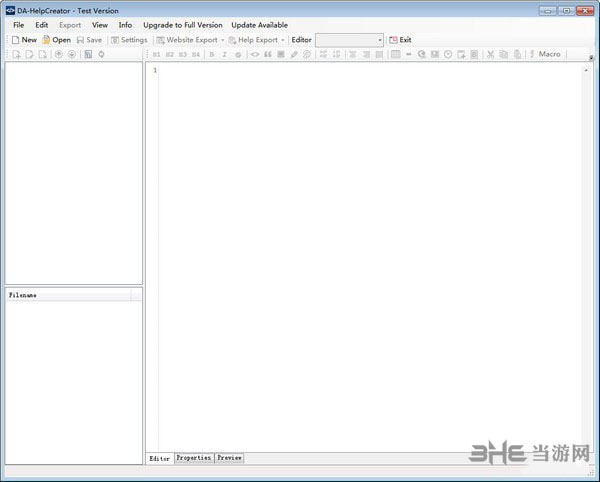
軟件介紹
DA-HelpCreator提供幫助文件查看功能,可以讓用戶在電腦上輕松設計幫助文件,這款軟件支持多種文件設置,可以制作CHM文件,可以設計HTML文件,讓用戶輕松設計本地幫助文件以及在線幫助文件;軟件提供本地導出功能,DA-HelpCreator項目將作為HTML文件導出到計算機或網絡驅動器上的本地目錄中,然后可以在自己的計算機上對其進行測試和查看,然后再將其發布到Web服務器上,這還提供了創建本地備份副本的可能性,也可以使用聯機幫助導出將項目導出到獨立應用程序,這使您可以確保在每個Windows系統上以相同的方式顯示制作完畢的項目。
軟件功能
1、編輯
輸入內容有兩個編輯器。WYSIWYG html編輯器,在這里使用文字處理器,markdown編輯器可以快速輸入內容。
2、出口
立即創建文檔和在線幫助。將項目導出為HTML網頁,Windows幫助文件(CHM)或帶有.exe運行時的網頁。
3、宏
宏功能自動創建自動處理鏈接和更新的目錄和導航元素。
4、可自定義的模板
從各種響應式HTML模板中選擇項目的設計。所有模板都可以自定義。可以為每個項目編輯CSS和HTML模板。
5、用于HTML導出的FTP上傳
使用集成的FTP上傳和同步功能,通過單擊您的網站空間將導出下載為網頁。僅根據請求傳輸已更改的文件。
6、項目結構
每個項目都位于硬盤上的開放數據結構中。內容在文本文件中管理。這允許使用外部程序輕松管理,例如文本編輯器,Subversion或GIT。
7、靜態內容的安全性
導出為網頁會生成靜態網頁。這意味著您的項目中沒有安全漏洞。
8、PDF文章輸出
將單篇文章直接導出為PDF格式。PDF導出可以使用自己的頁眉和頁腳進行配置。非常適合共享信息。
使用說明
創建項目:
要在DA-HelpCreator中創建新項目,請從開始對話框文件菜單->程序GUI中的新項目中選擇新建項目。也可以使用工具欄“新建”按鈕或快捷鍵Ctrl+N.
然后,將顯示包含不同項目設置的各種選項卡的對話框。可以隨時調整所有項目設置。
1、模板選擇
該模板允許您從不同的預定義模板中進行選擇。圖像希望給您一個設計外觀的印象。
如果要使用“設置”->“模板”->“設置新設計”,可以稍后更改設計。在設置->模板中,您可以使用HTML和CSS進行單獨調整。
我們建議您在首次使用該工具時啟用“添加示例內容”復選框。因此,在第一次創建項目期間會生成一些示例頁面。這將讓您了解DA-HelpCreator的工作原理。
2、導航
在此選項卡中,您可以選擇導航的類型和外觀。將顯示一個小預覽和說明。使用**設置->模板->設置新設計**以稍后更改這些設置。
3、其他設置
使用這些復選框,您可以定義是否應使用breadcrump導航和/或應使用菜單。相應的預覽顯示了這意味著什么。使用**設置->模板->設置新設計**您可以稍后更改這些設置。
4、占位符
元標準,例如標題,作者,描述和頁腳,是通過占位符進行的。在導出到所有HTML頁面期間,它們作為元標記或相應的HMTL代碼插入。如果您選擇標簽,您將在下面的解釋性字段中獲得更多信息。頁腳僅受某些模板支持。
5、CHM導出的設置
您可以在此處定義導出為已編譯的幫助格式。
創建頁面:
頁面或文章在樹結構中的DA-HelpCreator中創建。每個頁面都可以包含其他子頁面。在更高級別的頁面中,您可以使用宏來插入內容目錄或導航到鏈接到子頁面。
要插入新頁面,請選擇應在其下插入頁面結構的文章。內容始終位于列表的頂部。這幾乎代表了最高級別,可以等同于起始頁面。通過右鍵單擊所選文章,您可以通過“新建”頁面添加新頁面。或者,您也可以使用工具欄中的加號圖標。
現在輸入文章的頁面,然后單擊“確定”。
在后臺,將在項目目錄中創建文章和關聯的markdown文件的文件夾。此文件夾還存儲添加到項目列表中的所有文件和圖像。
在編輯器窗口中,您可以開始在Markdown中編寫文章或使用HMTL編輯器(請參閱編輯器類型)。在文件視圖窗口中,您可以找到文章所需的所有圖片和文件。
“預覽”選項卡以HTML格式顯示單頁的預覽。如果要預覽整個項目,請單擊“預覽”。
標簽: 幫助文檔
-
6 壹寫作專業破解版
裝機必備軟件

















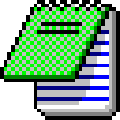















網友評論